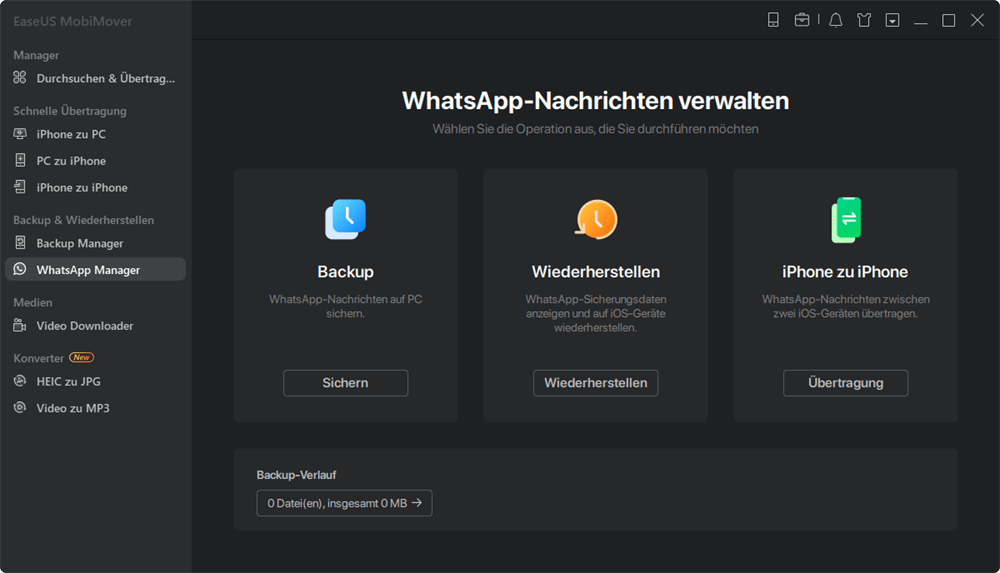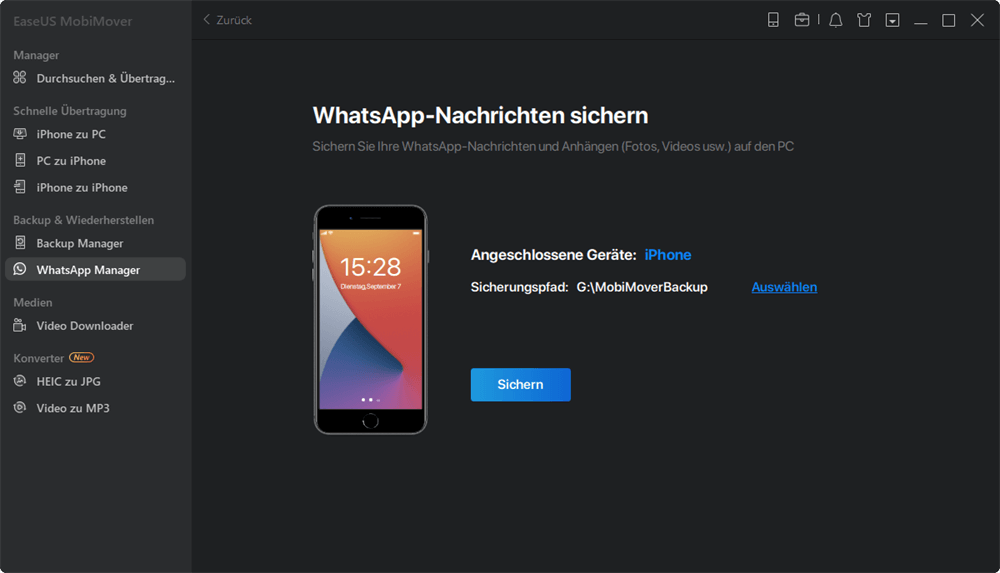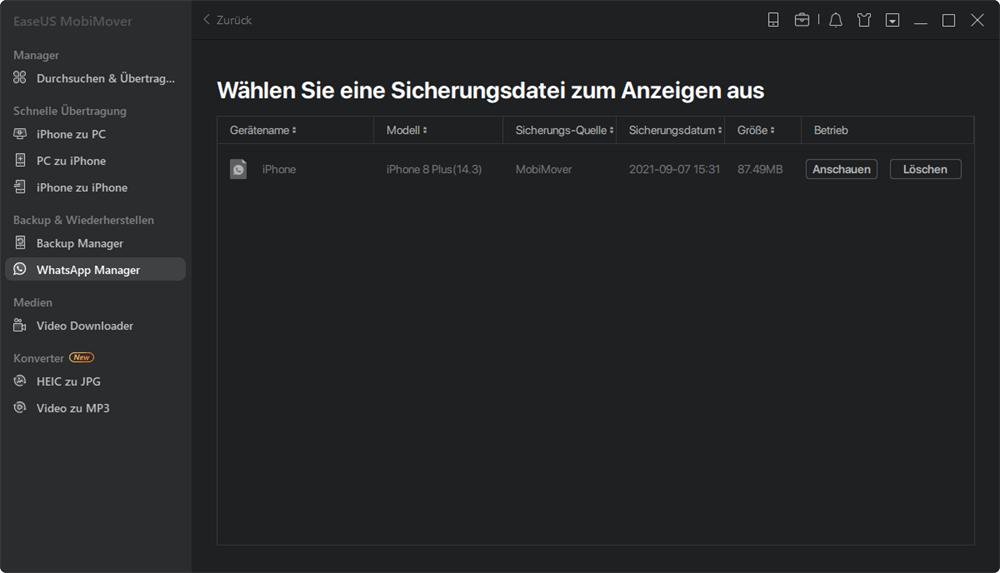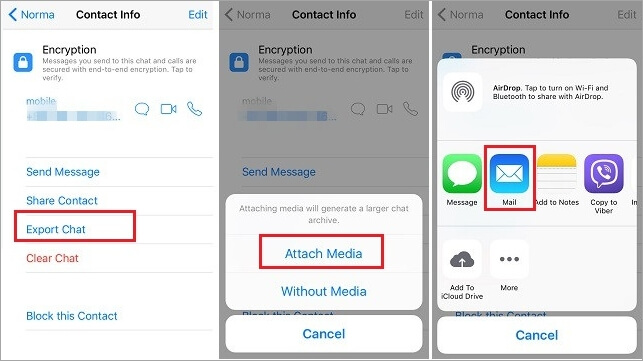Zusammenfassung:
Diese ultimative Anleitung wurde für Benutzer geschrieben, die WhatsApp-Nachrichten ausdrucken möchten. Wenn Sie auch gesuchte Nachrichten oder Bilder von WhatsApp ausdrucken möchten, dann lassen Sie sich diese Anleitung nicht entgehen.
- Hauptinhalt:
- Methode 1. So drucken Sie WhatsApp-Nachrichten direkt auf dem iPhone
- Methode 2. So drucken Sie WhatsApp-Nachrichten auf Android oder iPhone mit E-Mail
- Methode 3. So drucken Sie WhatsApp-Nachrichten auf dem iPhone oder Android per Screenshot
- Abschließend
Es gibt viele Situationen, in denen Sie Ihre WhatsApp-Nachrichten ausdrucken müssen. Beispielsweise müssen Sie möglicherweise WhatsApp-Nachrichten für gerichtliche oder andere rechtliche Zwecke ausdrucken. Oder Sie möchten einfach nur eine Kopie des wichtigen WhatsApp-Chatverlaufs zur späteren Verwendung erstellen.
Was auch immer Ihr Zweck dafür ist, Sie können die folgenden Methoden verwenden, um es einfach zu tun.
Methode 1. So drucken Sie WhatsApp-Nachrichten direkt auf dem iPhone
Eine direkte Möglichkeit zum Drucken von WhatsApp-Nachrichten ist die Verwendung dieses WhatsApp-Managers - EaseUS MobiMover. Mit diesem Programm können Sie Ihre WhatsApp-Nachrichten einfach und schnell herunterladen oder ausdrucken. Darüber hinaus können Sie Ihren WhatsApp-Chat auf Ihrem Computer sichern oder WhatsApp-Nachrichten von einem Telefon auf ein anderes übertragen.
EaseUS MobiMover ist nicht nur ein WhatsApp-Manager, sondern funktioniert auch als:
- iOS-Datenübertragungstool - Es unterstützt die Datenübertragung zwischen zwei iPhones oder einem iPhone und einem Computer.
- iOS-Datenmanager - Damit können Sie Ihre Kontakte, Nachrichten, Videos und weitere Daten verwalten.
- Sicherungsmanager – Damit können Sie Ihr Gerät auf Ihre bevorzugte Weise sichern und wiederherstellen.
- Dateikonverter - Unterstützt die Batch-Konvertierung von HEIC-Bildern in JPG oder die Konvertierung lokaler Videos in MP3.
So drucken Sie WhatsApp-Nachrichten auf dem iPhone:
Schritt 1. Verbinden Sie Ihr iPhone mit Ihrem Computer und starten Sie EaseUS MobiMover. Wählen Sie „WhatsApp Manager“ in der linken Seitenleiste. Klicken Sie auf die Option „Backup“, um zuerst eine Kopie Ihrer WhatsApp-Nachrichten zu erstellen.
![Auf Backup klicken]()
Schritt 2. Klicken Sie auf die Option „Backup“, um mit der Sicherung zu beginnen. Trennen Sie Ihr Gerät während der Sicherung nicht. Klicken Sie auf die Schaltfläche „Zurück“, sobald der Sicherungsvorgang abgeschlossen ist.
![Auf Sichern klicken]()
Schritt 3. Dann kehren Sie zum Hauptbildschirm zurück. Klicken Sie unter dem Abschnitt „Backup-Verlauf“ auf das Kästchen, das die Anzahl und Größe Ihres Backups anzeigt. Klicken Sie dann neben der zuletzt erstellten Sicherung auf „Anzeigen“, um fortzufahren.
![WhatsApp-Nachrichten anzeigen]()
Schritt 4. Wählen Sie die Nachrichten aus, die Sie drucken möchten, und klicken Sie dann auf das Druckersymbol in der oberen linken Ecke, um Ihre WhatsApp-Nachrichten zu drucken.
Methode 2. So drucken Sie WhatsApp-Nachrichten auf Android oder iPhone mit E-Mail
Eine weitere indirekte Möglichkeit, WhatsApp-Nachrichten auf Ihrem Gerät zu drucken, ist per E-Mail. Diese Methode ist zeitaufwändig, da Sie WhatsApp-Nachrichten zunächst per E-Mail exportieren und dann ausdrucken müssen. Hier sind die Schritte.
Schritt 1. Öffnen Sie den WhatsApp-Chat, den Sie drucken möchten, auf Ihrem iPhone oder Android.
Schritt 2. Klicken Sie auf Ihrem iPhone auf den Namen Ihres Gesprächspartners. Wenn Sie ein Android-Gerät verwenden, können Sie auf die drei Punkte in der oberen rechten Ecke klicken.
Schritt 3. Scrollen Sie nach unten, um „Chat exportieren“ auf Ihrem iPhone oder „Chat per E-Mail senden“ auf einem Android-Gerät zu finden.
Schritt 4. Dann können Sie wählen, ob Sie Medien anhängen möchten oder nicht.
Schritt 5. Senden Sie schließlich Ihren Chat per E-Mail.
Schritt 6. Öffnen Sie Ihre E-Mail auf Ihrem Computer, laden Sie das Gespräch herunter und drucken Sie es aus.
![Drucken Sie WhatsApp auf iPhone und Android]()
Methode 3. So drucken Sie WhatsApp-Nachrichten auf dem iPhone oder Android per Screenshot
Das Erfassen Ihres Bildschirms ist eine weitere indirekte Möglichkeit, WhatsApp-Nachrichten zu drucken. Diese Methode ist ratsam, wenn Sie schnell WhatsApp-Nachrichten ohne Computer ausdrucken möchten. Hier ist, wie es geht.
Wenn Sie ein iPhone verwenden, können Sie:
Schritt 1. Suchen Sie die WhatsApp-Unterhaltungen, die Sie erfassen möchten.
Schritt 2. Drücken Sie gleichzeitig die Seitentaste und die Lauter-Taste.
Schritt 3. Lassen Sie beide Tasten schnell los.
![Machen Sie einen Screenshot auf dem iPhone]()
Wenn Sie ein Android-Gerät verwenden, können Sie:
Schritt 1. Öffnen Sie WhatsApp und suchen Sie die Konversation, die Sie aufnehmen möchten.
Schritt 2. Der folgende Vorgang variiert je nach Gerätemodell. Sie können diese Schritte ausprobieren.
- Drücken Sie gleichzeitig die Ein-/Aus- und die Leiser-Taste.
- Oder halten Sie die Ein-/Aus-Taste einige Sekunden lang gedrückt und tippen Sie dann auf „Screenshot“.
- Nachdem Sie Ihren Bildschirm aufgenommen haben, können Sie die Bilder mit einem Drucker ausdrucken.
Abschließend
Das ist alles über das Drucken von WhatsApp-Nachrichten. Aus unserem Leitfaden können Sie ersehen, dass die Verwendung von EaseUS MobiMover der einfachste Weg ist, WhatsApp-Nachrichten auszudrucken. Es erfordert keine zusätzliche Software und kann Ihnen helfen, Nachrichten oder Anhänge in großen Mengen zu drucken.